Hur man kastar Microsoft Teams till TV

Microsoft Teams stöder för närvarande inte casting av dina möten och samtal till din TV på ett inbyggt sätt. Men du kan använda en skärmspeglingsapp.
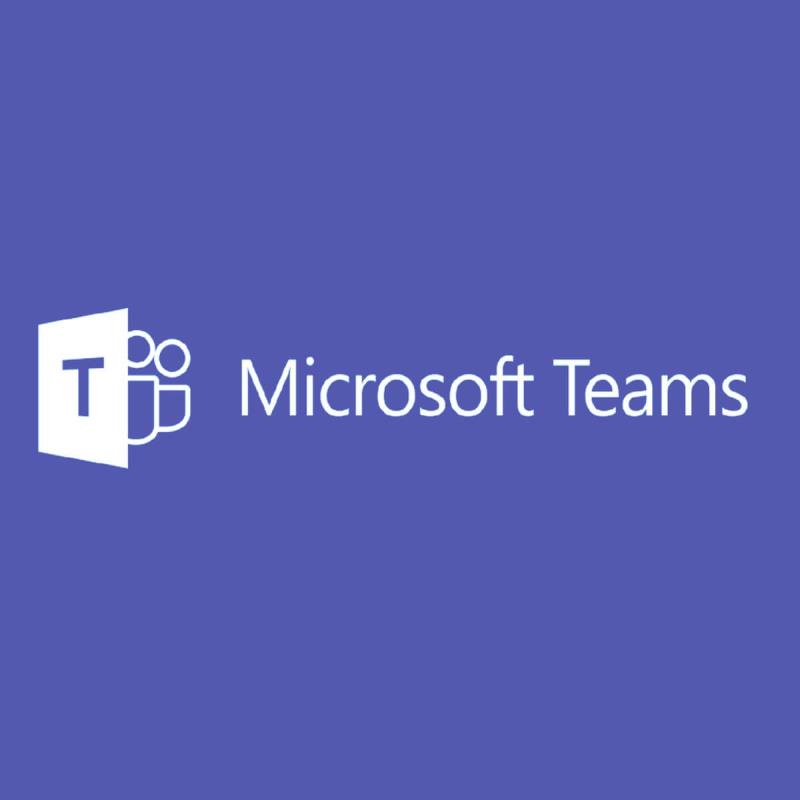
När det gäller arbetsmiljöer kan inget modernt företag hoppas på ett bra samarbete mellan sina medarbetare utan ett samarbetsverktyg av något slag.
Till exempel är företag som använder Microsoft Office Suite med största sannolikhet bekanta med Microsoft Teams , ett utmärkt samarbetsverktyg som inkluderar allt som ett team skulle behöva för att bättre samarbeta.
Till exempel inkluderar det omedelbar chattfunktion, filöverföring, projektledning och till och med grupper.
På tal om grupper, Microsoft Teams är fortfarande programvara som kan vara benägen för buggar, och användare har rapporterat problem när de försöker logga in för första gången:
One of our user have an issue when he try to connect to the Teams applications, here is the error messages:
Efter ytterligare forskning upptäcktes en lösning på Microsoft Teams felkod 6. Det är därför vi har listat det tillsammans med några förklaringar i artikeln nedan.
Inte ett fan av Microsoft Teams? Kolla in den här artikeln för några värdiga alternativ.
Hur kan jag fixa Microsoft Teams felkod 6?
Det verkar som om problemet som orsakade felkod 6 var en gruppfelkonfiguration från användarens sida. När det gäller lösningen är allt du behöver göra att ändra Power Web App-inställningarna på SharePoint- webbplatsen.
Även om inga exakta specifikationer ges, räcker det med att säga att du måste se till att alla som tillhör en Microsoft Teams-grupp har exakt samma PWA-inställningar.
I likhet med andra samarbetsverktyg som Slack kan användare inte skapas utan att först vara en del av en större organisation. När det gäller Microsoft Teams, en grupp som kallas ett Team.
Då är det bara att se till att alla nuvarande och framtida användare har exakt samma PWA-inställningar tillämpade på dem. Om du gör det kommer det inte att finnas fler felkod 6-meddelanden när de försöker logga in.
Den enda nackdelen med denna till synes enkla lösning är att de som har det här problemet inte kan lösa det själva. Detta beror på att deras PWA-inställningar måste ändras av en administratör.
Om du har några andra frågor eller förslag, tveka inte att kontakta kommentarsektionen nedan.
Ibland är Microsoft Teams inte tillgängligt för användare över hela världen, mestadels på grund av problem relaterade till servrar och ökningen av antalet användare. För att kontrollera om Microsoft Teams är nere, gå till Office 365 Service Health Status Center och den officiella Microsoft Teams Twitter-sida . Det här är de första plattformarna där Microsoft delar officiell information om Microsoft-avbrott.
Microsoft Teams försvinner inte. Faktum är att Teams sakta ersätter Skype of Business och alla användare uppmanas att byta till Teams senast i juli 2021. Nya Office 365-kunder är alla direkta till Microsoft Teams.
Så nej, Redmond-jätten avslutar inte stödet för Microsoft Teams. Du kan stryka den orsaken från din lista över möjliga orsaker som utlöser Teams-problem.
Vanliga frågor
Här är några allmänna felsökningssteg för att åtgärda vanliga Microsoft Teams-fel och fel:
För att kontrollera om Microsoft Teams är nere, gå till Office 365 Service Health Status Center och den officiella Microsoft Teams Twitter-sida . Det här är de första plattformarna där Microsoft delar officiell information om Microsoft-avbrott.
Microsoft Teams försvinner inte. Faktum är att Teams sakta ersätter Skype of Business och alla användare uppmanas att byta till Teams senast i juli 2021. Nya Office 365-kunder är alla direkta till Microsoft Teams.
Microsoft Teams stöder för närvarande inte casting av dina möten och samtal till din TV på ett inbyggt sätt. Men du kan använda en skärmspeglingsapp.
Ser du ofta felet Förlåt, vi kunde inte ansluta dig på MS Teams? Prova dessa felsökningstips för att bli av med detta problem nu!
Behöver du schemalägga återkommande möten i MS Teams med samma teammedlemmar? Lär dig hur du ställer in ett återkommande möte i Teams.
För närvarande går det inte att inaktivera anonyma frågor i Microsoft Teams Live Events. Även registrerade användare kan skicka anonyma frågor.
Vill du spela in Microsofts teams möte? Läs inlägget för att lära dig hur du spelar in det med och utan Microsoft 365 Enterprise-konto.
Upptäck hur du lägger till och använder dina egna anpassade bakgrunder i Microsoft Teams-möten för att skapa en mer personlig och professionell atmosfär.
Lär dig hur du enkelt spelar in ett Microsoft Teams-möte med denna steg-för-steg-guide, inklusive tips för att spara inspelningar på OneDrive.
Lär dig hur du håller din Microsoft Teams-status alltid tillgänglig med effektiva metoder och lösningar.
För att åtgärda Microsoft Teams har ett fel inträffat i skriptet på den här sidan, du måste inaktivera tredjepartstjänster och stänga av meddelanden om skriptfel.
Om du får Microsoft Teams-felet var ledsen - vi har stött på ett problem, uppdatera appen och fortsätt läsa för fler lösningar.
För att fixa Microsoft Teams begäran timeout misslyckades att ansluta till inställningar slutpunkt, inaktivera Windows och tredje parts brandvägg på din dator.
För att fixa att Microsoft Teams inte kan lägga till gästproblem, kontrollera latensproblem, bevilja problem med Powershell-kommandon och installera eventuella väntande uppdateringar.
Åtgärda problemet kring Microsoft Teams webbläsarversioner som inte stöds genom att hålla programvaran uppdaterad, med inkognito eller Android-appen.
För att åtgärda Microsoft Teams fil okänt fel Logga ut och starta om Teams, Kontakta Support och Online Community, Öppna filer med Online Option eller Installera om MT.
Om du eller medlemmar i din kanal inte kan se filer i Microsoft Teams bör du överväga att ordna om mapparna i SharePoint.
För att åtgärda felmeddelandet som säger Vi kunde inte spara dina flikinställningar i Microsoft Teams, kontrollera din kod och se till att webbadresserna är korrekt inskrivna.
För att fixa Microsoft Teams DND när presentationen inte fungerar, se till att Teams status är inställd på Stör ej. Du kan också aktivera Focus Assist för detsamma.
När Microsoft Teams-uppgifter inte visas kan du prova att se dem i Android-mobilappen, leta efter uppdateringar eller vänta på meddelandet om betyg.
Om Microsoft Teams inte kommer att ansluta till ett möte måste du felsöka din internetanslutning och se till att inga brandväggar blockerar åtkomst.
För att fixa Microsoft Teams felkod 503, logga in via Microsoft Team Web Client , kontrollera om det finns serviceproblem, rensa Credential Manager och kontakta support.
Upptäck hur du enkelt ställer in, går med i och värdar Zoom-möten. Läs våra tips för att använda Zoom samt dess funktioner för att säkerställa effektiva och säkra möten.
Vill du spela in Microsofts teams möte? Läs inlägget för att lära dig hur du spelar in det med och utan Microsoft 365 Enterprise-konto.
Vill du hålla din Facebook-profil privat? Lär dig hur du kan skydda din integritet med dessa steg.
Lär dig att skriva spanska n med Tilde (ñ) på tangentbordet. Den här artikeln ger dig kortkommandon och metoder för både Windows och Mac.
Upptäck hur du lägger till och använder dina egna anpassade bakgrunder i Microsoft Teams-möten för att skapa en mer personlig och professionell atmosfär.
Så här kan du få ut det mesta av Microsoft Rewards i Windows, Xbox, Mobile, shopping och mycket mer.
Med Google Maps kan du mäta avståndet mellan två punkter. Lär dig att använda verktyget effektivt på olika enheter.
Skapa professionella försättssidor i Google Dokument genom att använda förbyggda mallar eller skapa dem från grunden. Följ vår detaljerade steg-för-steg-guide för att optimera dina dokument.
Den här bloggen kommer att hjälpa läsare att inaktivera Copilot-funktionen på Windows om de inte vill använda AI-modellen.
Lär dig hur du kopplar JBL-hörlurar med din dator, mobil enhet eller surfplatta på ett enkelt sätt. Få tips för att förbättra din anslutning och upplevelse.





![Hur man spelar in ett Microsoft Teams-möte [Uppdaterad för 2021] Hur man spelar in ett Microsoft Teams-möte [Uppdaterad för 2021]](https://blog.webtech360.com/ArticleIMG/image-0729135440055.jpg)


![Microsoft Teams: Vi var ledsna - vi har stött på ett problem [fixat] Microsoft Teams: Vi var ledsna - vi har stött på ett problem [fixat]](https://blog.webtech360.com/resources3/images10/image-424-1008181952263.jpg)









![Microsoft Teams felkod 503 [LÖST] Microsoft Teams felkod 503 [LÖST]](https://blog.webtech360.com/resources3/images10/image-182-1008231237201.png)





![Ta reda på hur du gör försättssidor i Google Dokument [Enkla steg] Ta reda på hur du gör försättssidor i Google Dokument [Enkla steg]](https://blog.webtech360.com/resources3/images10/image-336-1008140654862.jpg)

